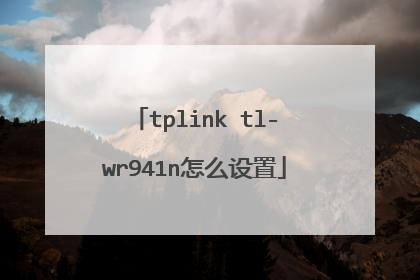TP-LINK TL-WR941N无线路由器如何设置?
照下面的案例设置网络 一、组网:电话线--------猫------------wan口(无线路由器)lan口--------笔记本、wifi手机|_____台式电脑二、路由器设置:1、路由器LAN口IP地址设置为192.168.1.1,子网掩码255.255.255.0;(若是,则无需更改)2、启用DHCP,设置网关地址和DNS地址为192.168.1.1,地址池为192.168.1.2~100;3、路由器WAN口工作方式选择为PPPoE拨号,设置好宽带帐号用户名和密码;4、开启无线功能,设置SSID号(无线网络名称),无线模式建议选802.11b,无线安全认证和加密方式建议选WPA-PSK,设置无线接入密钥。三、上网终端设置: 将电脑、笔记本、wifi手机、ipad等一切上网终端,设置为自动获取IP和DNS。

TP-LINK TL-WR941N和TP-LINK TL-WR842N有什么区别
区别很小。 产品类型 SOHO无线路由器 SOHO无线路由器网络标准 无线标准:IEEE 802.11n、IEEE 802.11g、IEEE 802.11b,有线标准:IEEE 802.3、IEEE 802.3u 无线标准:IEEE 802.11n、IEEE 802.11g、IEEE 802.11b,有线标准:IEEE 802.3、IEEE 802.3u网络协议 CSMA/CA,CSMA/CD,TCP/IP,DHCP,ICMP,NAT,PPPoE最高传输速率 300Mbps 300Mbps频率范围 单频(2.4-2.4835GHz) 单频(2.4-2.4835GHz)信道数 1-13 1-13调制方式 QPSK,BPSK,16-QAM,64-QAM,OFDM,CCK,QPSK,BPSK展频技术 DSSS(直接序列展频)传输功率 20dBm(最大值)网络接口 1个10/100Mbps WAN口4个10/100Mbps LAN口 1个10/100Mbps WAN口 4个10/100Mbps LAN口

TP-LINK TL-WR941N 300M无线路由器 里的300M是什么意思??是宽带300兆??
这个标识指的是无线路由器的无线最高速率,如标识“300M”的路由器,表示无线信号最高可以达到300Mbps(理论速率)。 无线路由器包装或壳体上可以看到“450M”、“300M”、“150M”等标识,许多用户误以为是无线信号的传输距离,把M误解为“米”。无线覆盖范围与路由器的发射功率和天线增益有关,一般家用路由器的发射功率和天线增益相差不大,所以覆盖范围相差无几。但是由于所使用的技术(主要是多天线MIMO)不同,在相同距离或信号强度时,450M路由器提供的最高速率比300M路由器更高,在高速宽带、高速率终端的环境中上网体验更好。扩展资料450M扩展器与300M路由器可以搭配使用,450M无线扩展器和300M路由器扩展成功后,两者协商速率最高为300Mbps。当然,300M的无线扩展器扩展450M或更高速率的无线路由器,最高协商速率也是300Mbps。<100M的宽带线路,如:20M、50M,建议使用百兆端口的路由器。100M的宽带线路,可以使用百兆端口的路由器,如果考虑到后续带宽的增加,建议使用千兆端口的路由器。>100M的宽带线路,如:200M、1G,为了不浪费高速带宽,需要使用千兆路由器,如果前端有光猫,也必须是千兆端口。参考资料:TP-LINK- 无线路由器的150M、300M、450M
论牌子来说,是tp-link 的好,很早的品牌了,所以应该选tp-linktl-wr941n300md-link,思科优于tp-link,tp-link优于其他品牌 ========满意请选择
路由器的M是Mbps的缩写,即比特率,是用来描述数据传输速度快慢的一个单位,比特率越大,数据流速越快。理论上300Mbps的网速,每秒钟的传输速度就是37.5MB/S,路由器标注的300M表示路由器最多只可以支持到300M的带宽,就算你的网速是500M的,经过路由器出来也只有300M。 并不是说是宽带300M,宽带的那个是指你的上网的最大带宽。 有个比较形象的比方,路由器就是公路,宽带就是车,路由器的M越大路就越宽,宽带的M越大车越好速度越快。
论牌子来说,是tp-link 的好,很早的品牌了,所以应该选tp-linktl-wr941n300md-link,思科优于tp-link,tp-link优于其他品牌 ========满意请选择
路由器的M是Mbps的缩写,即比特率,是用来描述数据传输速度快慢的一个单位,比特率越大,数据流速越快。理论上300Mbps的网速,每秒钟的传输速度就是37.5MB/S,路由器标注的300M表示路由器最多只可以支持到300M的带宽,就算你的网速是500M的,经过路由器出来也只有300M。 并不是说是宽带300M,宽带的那个是指你的上网的最大带宽。 有个比较形象的比方,路由器就是公路,宽带就是车,路由器的M越大路就越宽,宽带的M越大车越好速度越快。

TP-LINK TL-WR941N支持WDS无线桥接功能吗
TP-LINK TL-WR941N支持WDS就能无线桥接。【无线路由器桥接】方法:【主路由器设置】1、进入主路由器的设置界面,然后在左侧选项条中点击【运行状态】,在WAN口状态栏可以找到DNS服务器,一共有两个,主DNS和备选DNS服务器,记录下来。2、点击【网络参数】---【LAN口设置】,把路由器的LAN地址设置为192.168.1.1保存,此时会重启重启后回到设置界面点击【无线设置】---【基本设置】。3、设置SSID为TP_LINK_A。设置无线信道为:11。注意:必须关闭WDS或Bridge功能。4、点击【无线设置】---【无线安全设置】,加密方式选WPA-PSK,本例以12345678为例。注意:相比旧式的WE加密,WPA/WPA2加密更安全,且桥接起来更稳定,所以推荐使用WPA/WPA2加密。5、点击【DHCP服务器】---【DHC服务器设置】,把【地址池起始地址】设置为192.168.1.100;把【地址池结束地址】设置为192.168.1.149 点击保存,重启主路由器。主路由器设置完成。【设置副路由器】1、进入副路由器的设置界面。2、点击【网络参数】---【LAN口设置】。3、把副路由器的LAN地址设置为192.168.1.2防止与主路由器冲突,同时也便于管理主和副路由器。4、点击【无线设置】---【基本设置】。5、设置SSID为TP_LINK-B。设置无线信道为:11。6、勾选【开启WDS】,在弹出的界面点击扫瞄,得到AP列表以后找到主路由器的SSID,即TP_LINK_A,点击右边的【连接】按钮,加密方式选WPA-PSK,密钥填主路由的密钥:12345678,(保持与主路由器一致即可),点击保存。7、由于新的WDS功能于老式的Bridge有所不同,更为高级,所以仅需所有副路由器开启WDS并填入主路由的信息即可,如主路由开启WDS或Bridge功能,请关闭,否则WDS功能无法使用。8、点击【无线设置】---【无线安全设置】 在这里设置副路由无线的密码。9、点击【DHCP服务器】---【DHCP服务器设置】,把【地址池起始地址】改为192.168.1.150,把【地址池起始地址】改为192.168.1.199。【网关】填写主路由器的IP地址,即192.168.1.1。主和备选DNS服务器填之前记录下来的地址保存并重启路由器。10、设置完成,连接成功。
可以最好买tp 300m 无线路由 两根天线的那种!可以[控制速度]的![多电脑使用互相干扰少]! 穿墙能力强!我曾经60多米 穿一栋房子!还有信号可以连接上!才180多块有WDS功能 也是一个牌子 这个路由的WDS功能 就和电脑网卡连接 路由一样把路由 无线设置 和你现在这个型号是TP-LINK TL-WR941N的设置一样 (名字可以不一样) 在在这个路由里面开启的WDS功能 扫描 连接就可以了!!不过加密最好先别用 等连接好了再慢慢 调
我用的就是WR941N,支持WDS的,有图有真相
官方的说明书是08年的,那时候941还不带,现在买的941n都有WDS的.
带的~我买的就是TP-LINK TL-WR941N我看过
可以最好买tp 300m 无线路由 两根天线的那种!可以[控制速度]的![多电脑使用互相干扰少]! 穿墙能力强!我曾经60多米 穿一栋房子!还有信号可以连接上!才180多块有WDS功能 也是一个牌子 这个路由的WDS功能 就和电脑网卡连接 路由一样把路由 无线设置 和你现在这个型号是TP-LINK TL-WR941N的设置一样 (名字可以不一样) 在在这个路由里面开启的WDS功能 扫描 连接就可以了!!不过加密最好先别用 等连接好了再慢慢 调
我用的就是WR941N,支持WDS的,有图有真相
官方的说明书是08年的,那时候941还不带,现在买的941n都有WDS的.
带的~我买的就是TP-LINK TL-WR941N我看过

tplink tl-wr941n怎么设置
tplink tl-wr941n无线路由器的设置步骤如下: 1、先将宽带网线插到路由器的wan口,再插入电源插头。2、在带有无线网卡的笔记本电脑上右击“网上邻居”,选择“属性”。3、再右击“本地连接”或“无线连接”,选择“属性”。4、选择“Internet协议主(TCP/IP)”,单击“属性”按钮。5、然后将IP改成192.168.1网段,如192.168.1.111,最后一路“确定”即可。6、再打开浏览器,在地址中输入192.168.1.1,按回车,输入正确的“用户名”和“密码”后,单击“确定”按钮。7、自动弹出“设置向导”,点击“下一步”按钮。8、切换到“工作模式”步骤,选择第一个“AP”选项,点击“下一步”按钮。9、切换到“无线设置”步骤,在下面的“SSID”中输入要设置的SSID,然后选择下面的“WPA-PSK/WPA2-PSK”并输入密码,点击“下一步”按钮继续。10、然后会切换到最后一步,提示需要重启,直接单击“重启”按钮重启路由器。11、然后再重新将无线连接的“属性”改成自动获取IP的模式。 12、再打开电脑的无线,搜索无线信号,应该有这个无线信号并有加密的标识了。